Mejora del patrón circular para permitir incidencias idénticas
Seleccione Fijo para conservar la orientación del cuerpo o el conjunto de operaciones de origen. También puede redefinir el punto base del cuerpo o del conjunto de operaciones. La configuración por defecto emplea el centro del perfil intersecado como punto base.
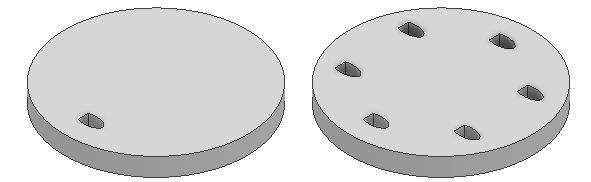
Para obtener más información, consulte Procedimiento para organizar operaciones de pieza en patrones.
Patrón del boceto de referencia
Se ha introducido el comando Patrón del boceto de referencia. Ahora puede organizar operaciones o cuerpos por patrones en los puntos del boceto definidos en un boceto 2D o 3D. Si lo desea, puede definir el punto base o seleccionar caras para orientar el patrón.
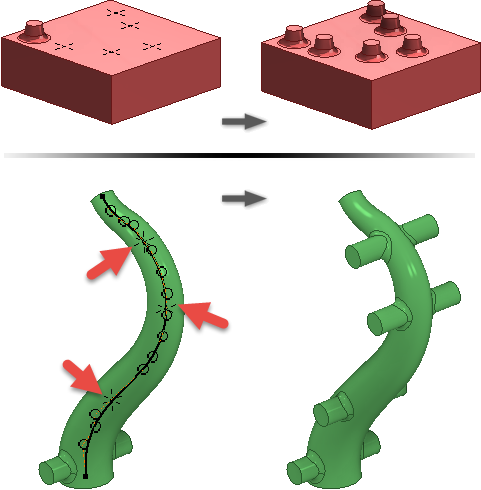
Para obtener más información, consulte Procedimiento para organizar operaciones de pieza en patrones.
Superficie de contorno
Se ha añadido la opción Rieles guía al comando Superficie de contorno. Ahora puede seleccionar curvas y puntos para dar forma a la superficie.
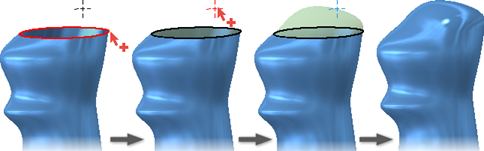
Para obtener más información, consulte Procedimiento para superficies de parche, cosido o regladas.
Superficie reglada
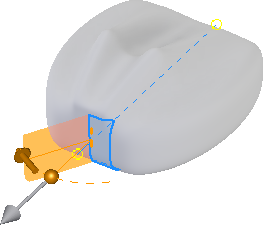
- Se ha añadido la opción Ángulo a todos los tipos de superficies regladas.
- Se ha cambiado el nombre del tipo de superficie Barrido a Vector y ahora admite la selección de aristas y bocetos.
- Se ha añadido Alternar todas las caras y Cadena de aristas automática al tipo de superficie Vector.
Para obtener más información, consulte Procedimiento para superficies de parche, cosido o regladas.
Ventana de selección cruzada de varios perfiles cerrados en el comando Extrusión
Ahora puede utilizar una ventana para seleccionar varios perfiles cerrados al utilizar el comando Extrusión. Anteriormente, era necesario seleccionar los perfiles cerrados uno a uno.
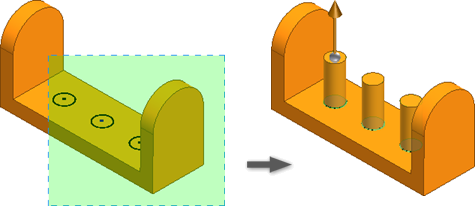
Para obtener más información, consulte Procedimiento para crear operaciones de extrusión.
Ver la operación de relación padre-hijo en el interior de una pieza
En el entorno de la pieza, ahora puede acceder fácilmente a las relaciones de las operaciones padre-hijo de una pieza a través del navegador de modelo o la ventana gráfica. Este nuevo cuadro de diálogo interactivo permite ver las dependencias de las operaciones directamente en el interior de la pieza. En el cuadro de diálogo Relaciones, seleccione el icono  para cambiar a una vista seleccionada. Seleccione el icono
para cambiar a una vista seleccionada. Seleccione el icono  para acceder al cuadro de diálogo de edición de operación.
para acceder al cuadro de diálogo de edición de operación.
- Bocetos
- Bocetos compartidos
- Ejes
- Planos
- Puntos
Para acceder al cuadro de diálogo Relaciones y a las dependencias de operaciones visibles:
- Navegador de modelo: haga clic con el botón derecho del ratón en el nodo de la operación del navegador de modelo para abrir el menú contextual y seleccione Relaciones...
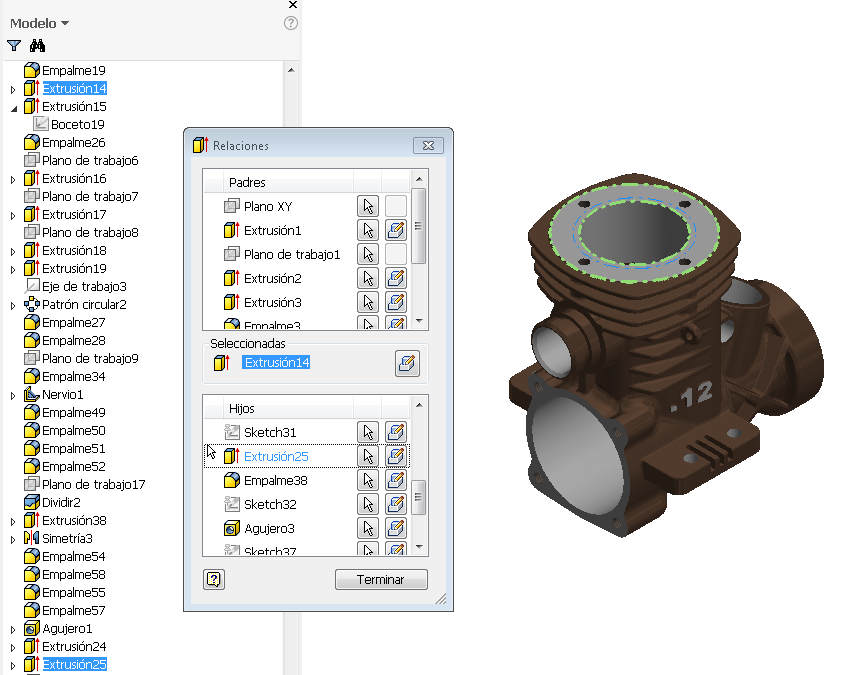
- Ventana gráfica: establezca el filtro de selección en Seleccionar operaciones, seleccione una operación en la pantalla, haga clic con el botón derecho del ratón y seleccione Relaciones...
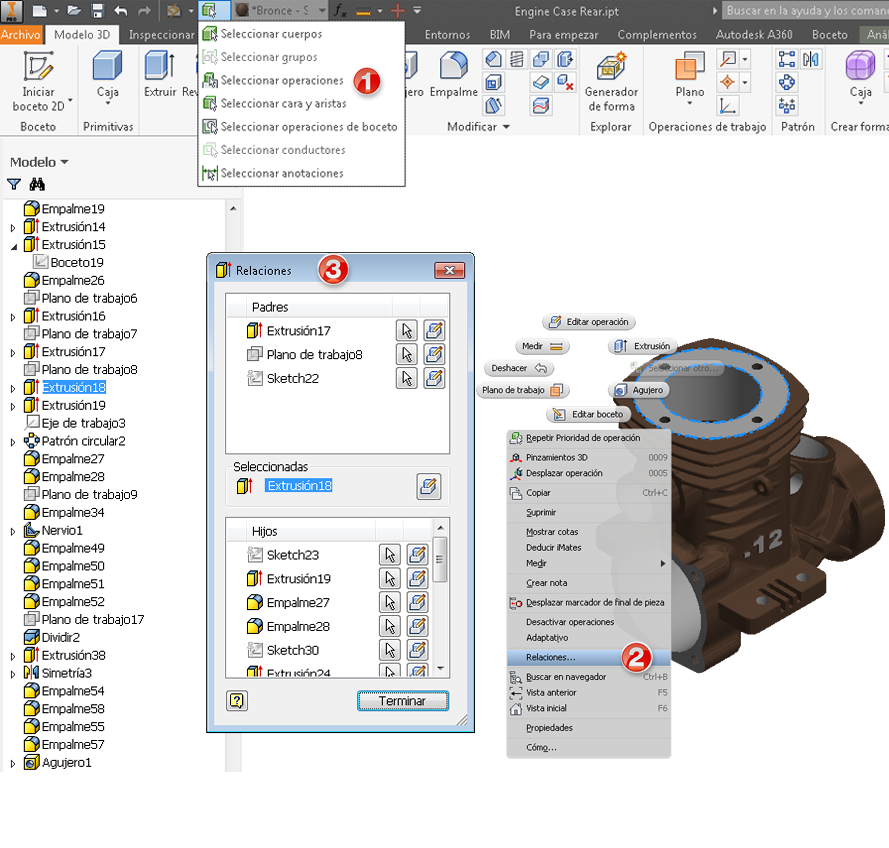
Para obtener más información, consulte Procedimiento para buscar relaciones en pieza.
Plantilla de archivo de pieza
Las representaciones de vista en la plantilla del archivo de pieza se han mejorado para que sea más fácil documentar el diseño.
- Principal (bloqueada)
- Isométrica (por defecto)
- Frontal
- Superior
- Derecha